補助線(910モジュール線)を使って木造平面図を楽に作図する方法
補助線を活用すれば、このような図面が簡単に作図できるようになります。

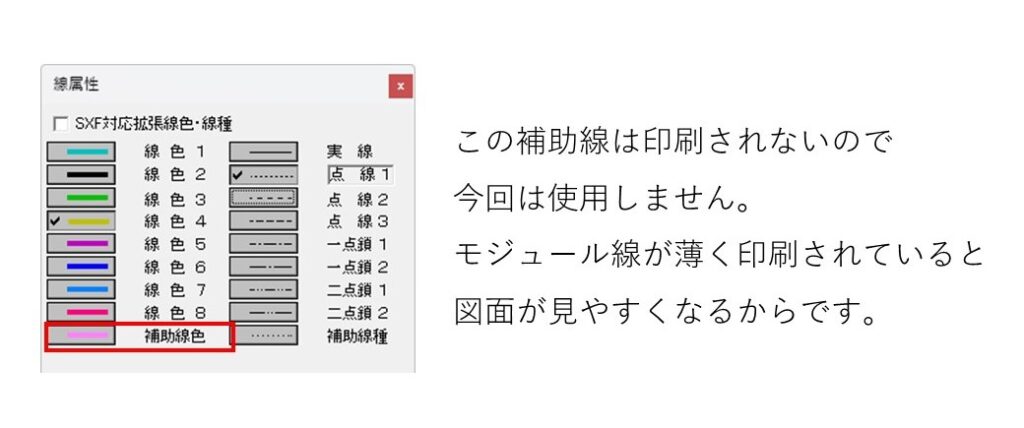
※この補助線色は印刷されないので、今回は利用しません。
補助線を書く前に行う必要な設定
補助線を書く前に3つ必要な設定があります
- 線色と線の太さの設定
- 複線設定
- レイヤー設定
※簡単です。他の作図でも使えますので、ぜひ設定しておいてください
設定1 線色と線の太さの設定
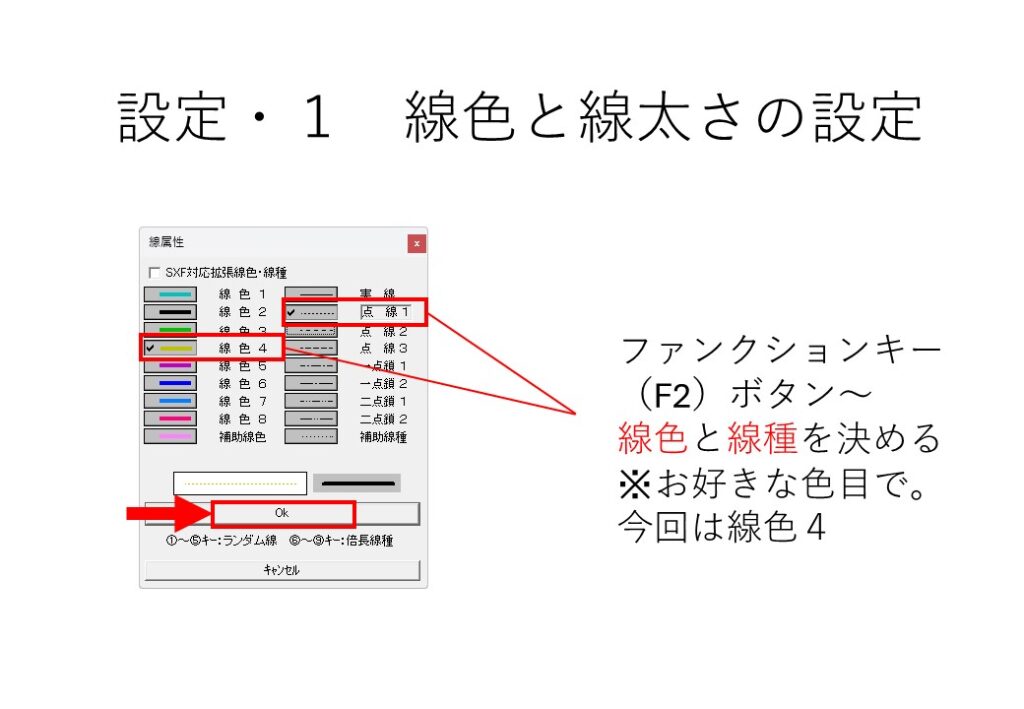
濃い色を使用すると、補助線が邪魔になって本図が作図しにくいので、薄い色を使用するのをお勧めします。
私は線色4を使用しています。
設定2 複線設定
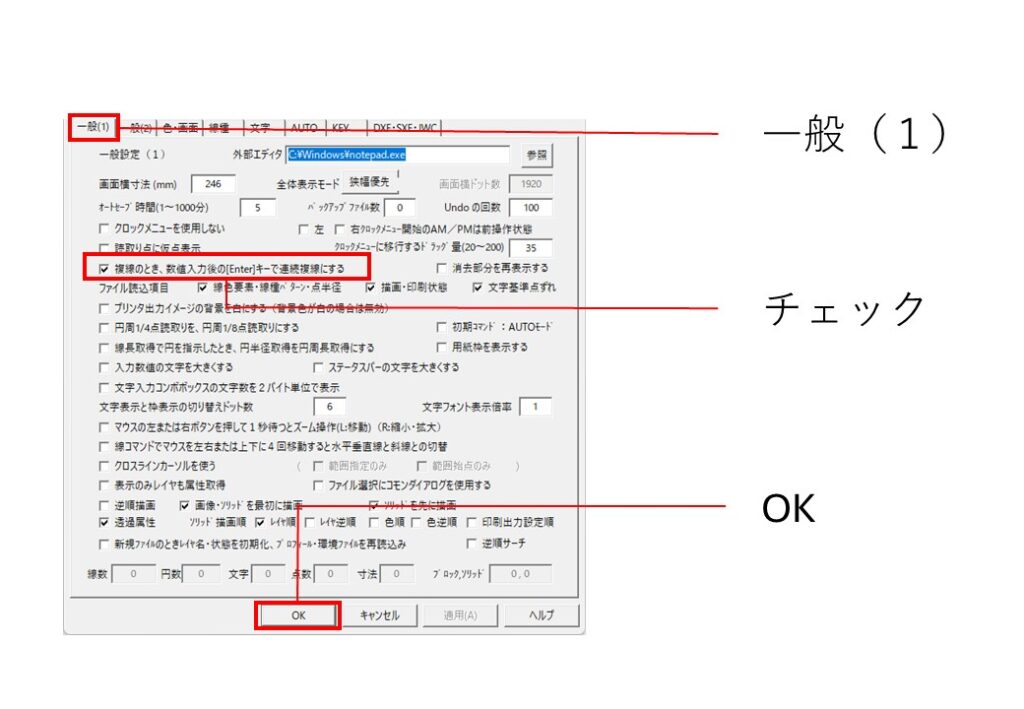
複線コマンドをを利用するので、作図がしやすい設定方法にしておきます。
設定3 レイヤー設定
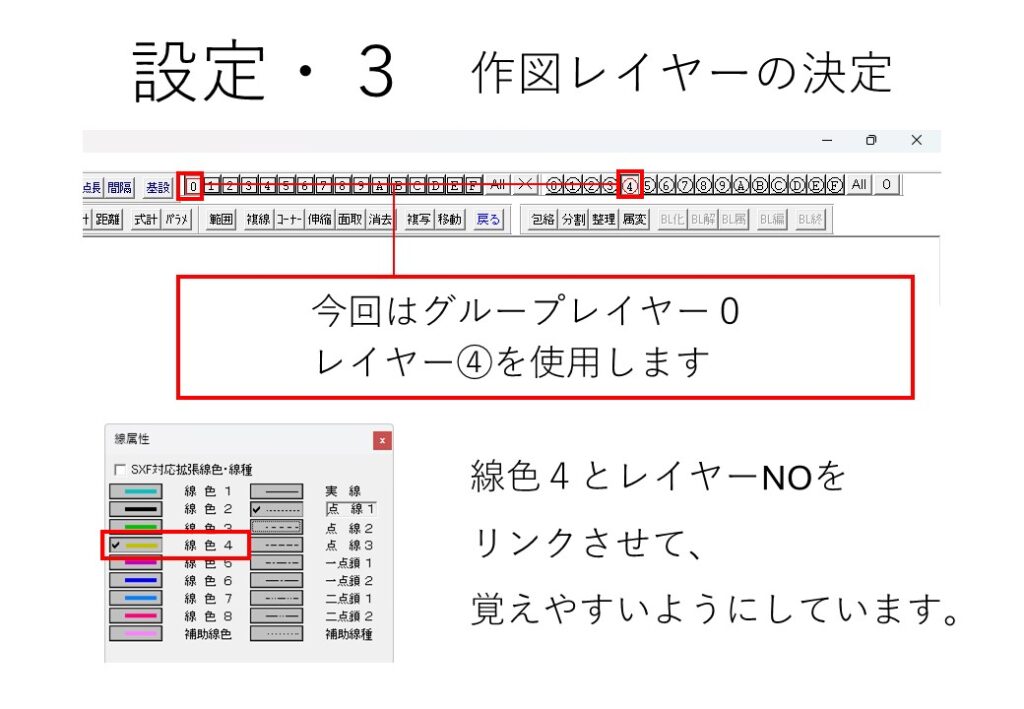
補助線を書くレイヤーを設定しておきます。
※私は線色とレイヤーをリンクするようにしているので、線色4はレイヤー4を使用しています。
補助線の作図方法
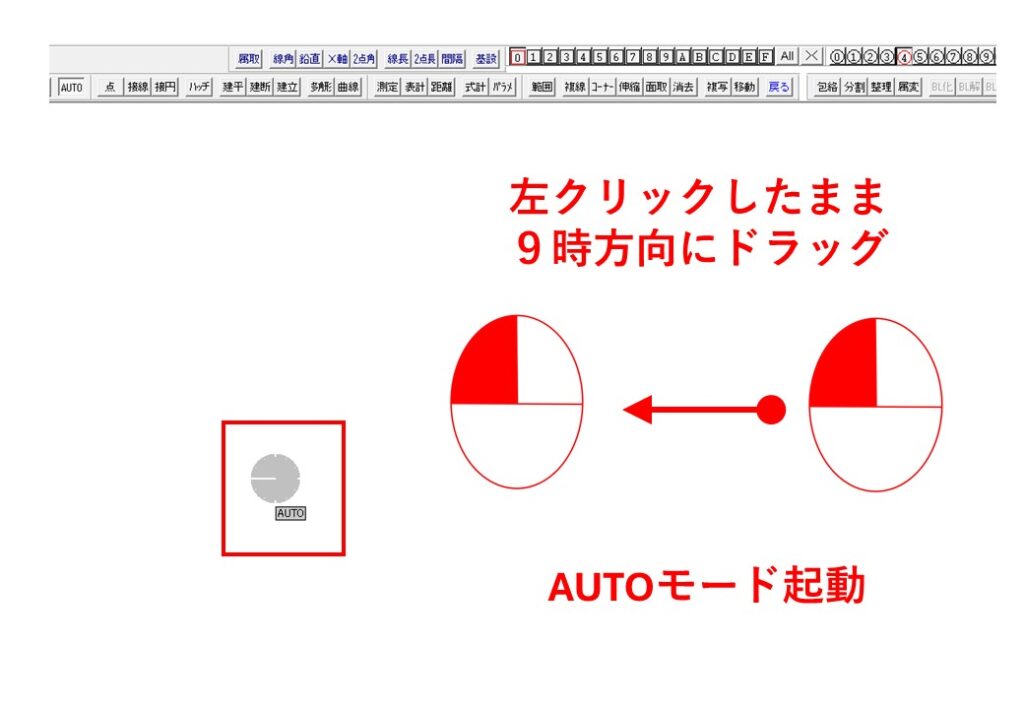
オートモードを起動します
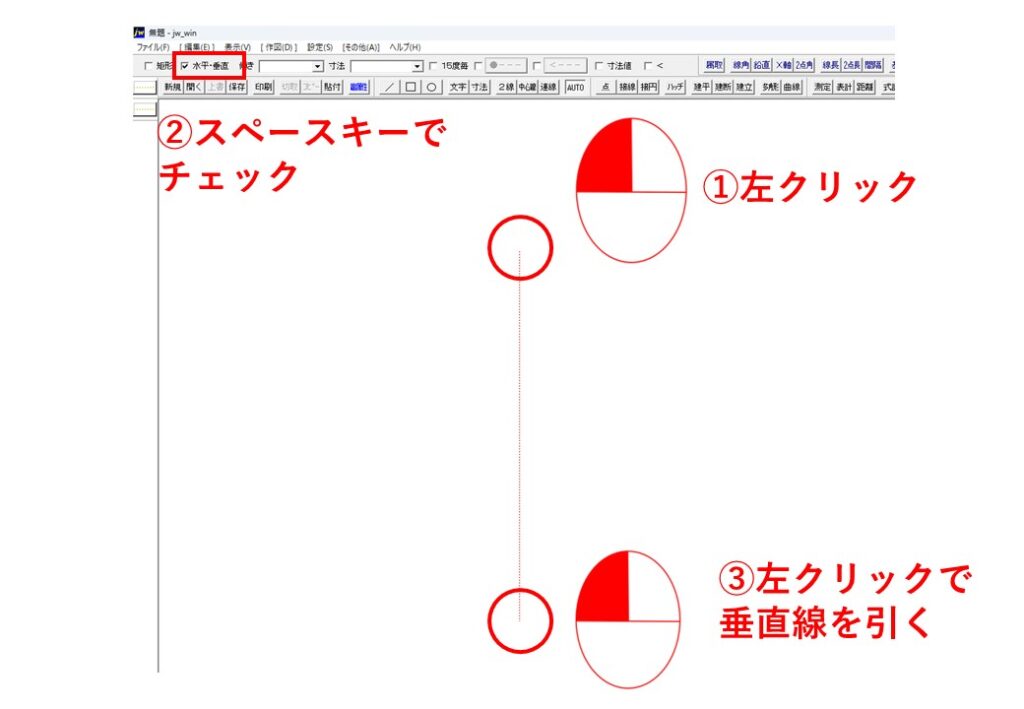
①任意の場所で左クリック。
②スペースキーで水平垂直モードにします。
③適当な長さで垂直線を引きます。
複線コマンドを使って垂直線をコピー
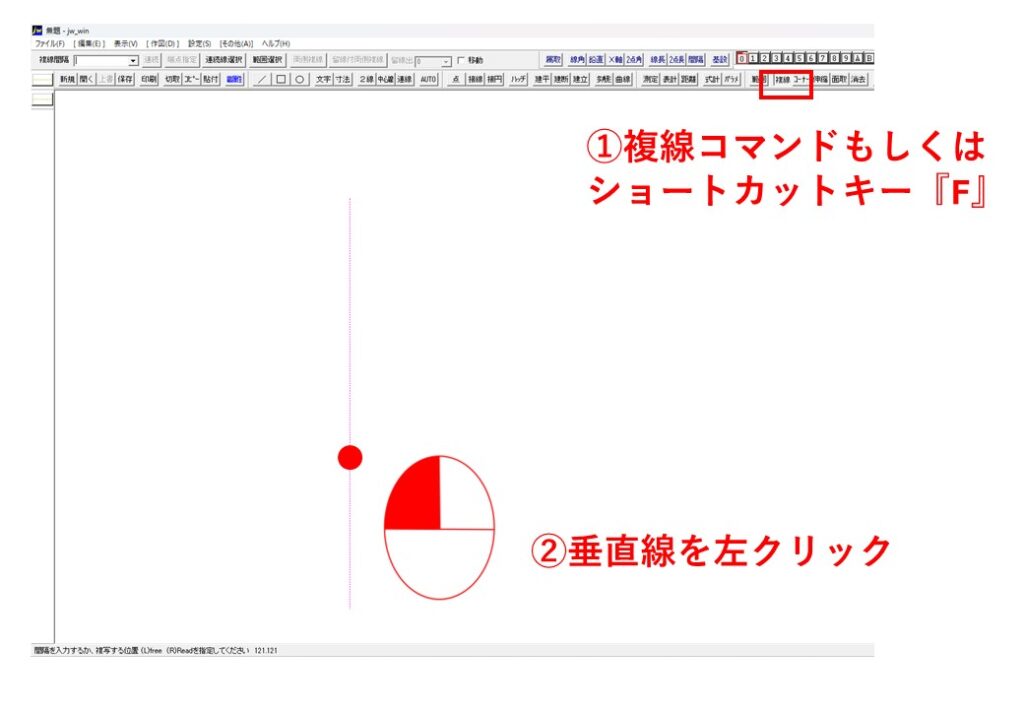
①複線コマンドを起動します。
②先ほど引いた垂直線を左クリックします。
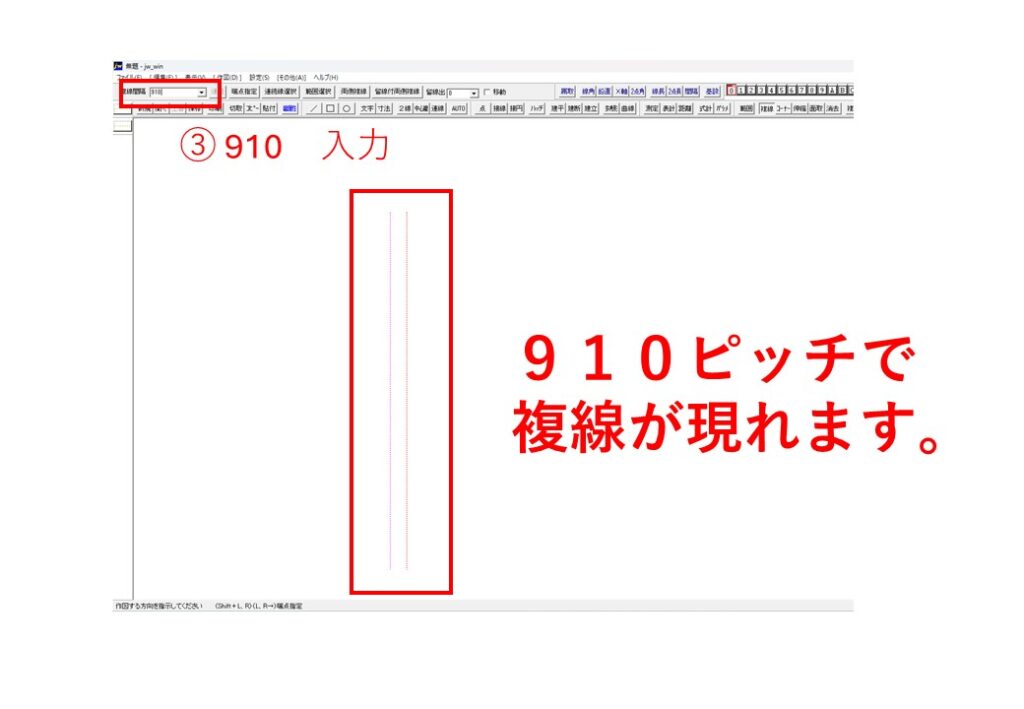
③複線間隔を910と入力します。
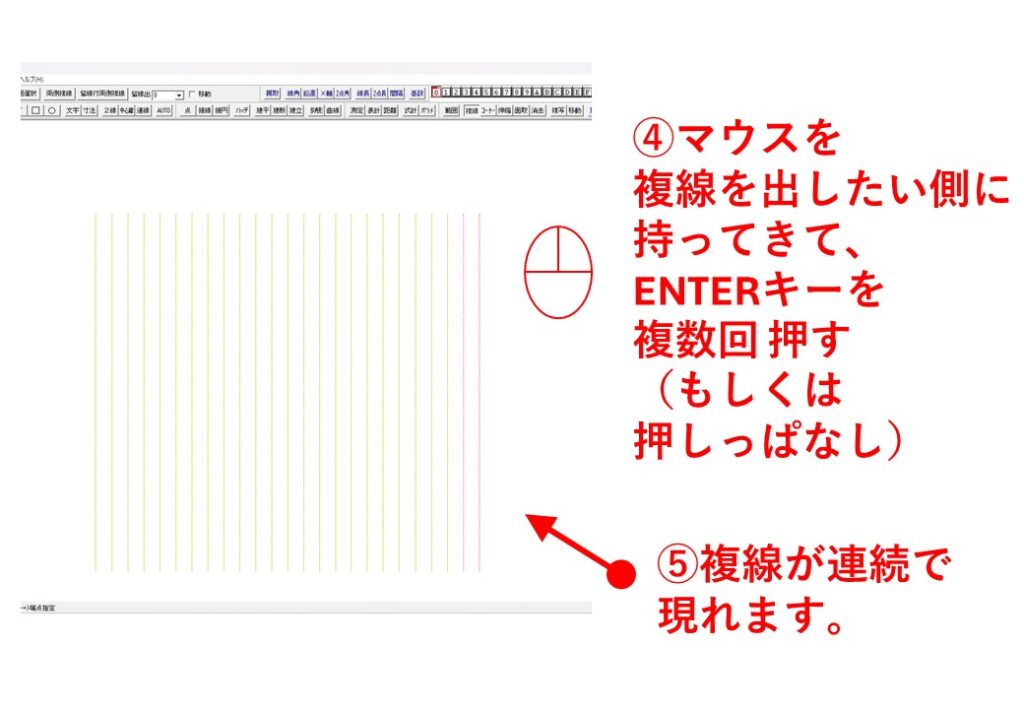
④複線を出現させたい方向にマウスを持って行き、enterキーを押下します。
⑤一度押下するごとに一本の複線が現れますので、何度かenterキーを押下します。
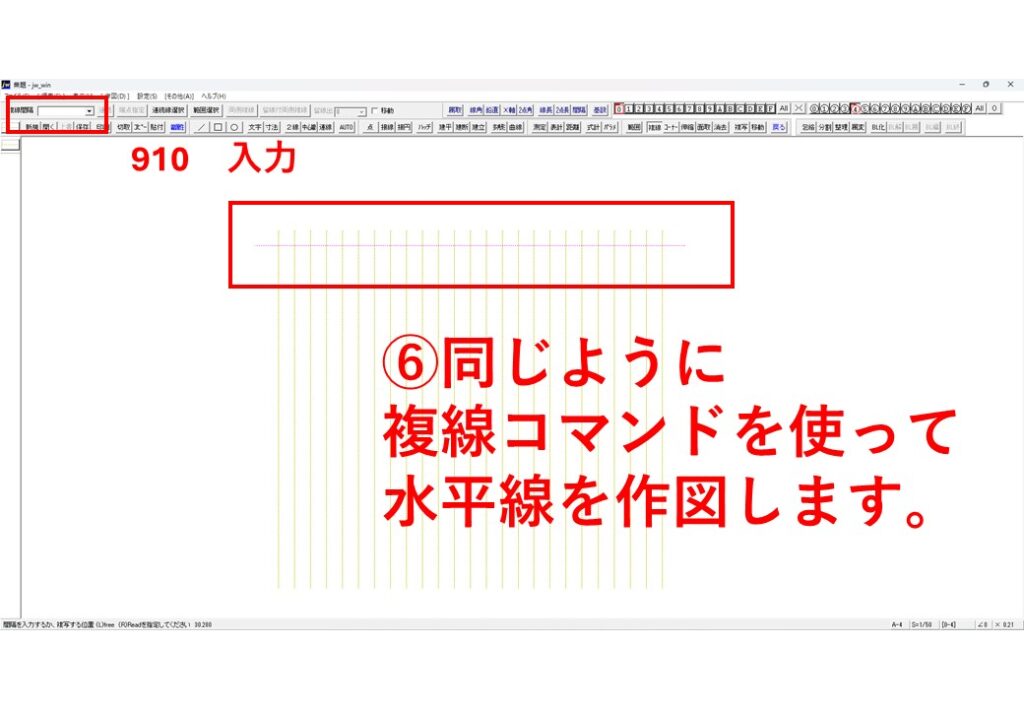
⑥同じように、水平線も複線コマンドを使ってコピーします。
完成です。
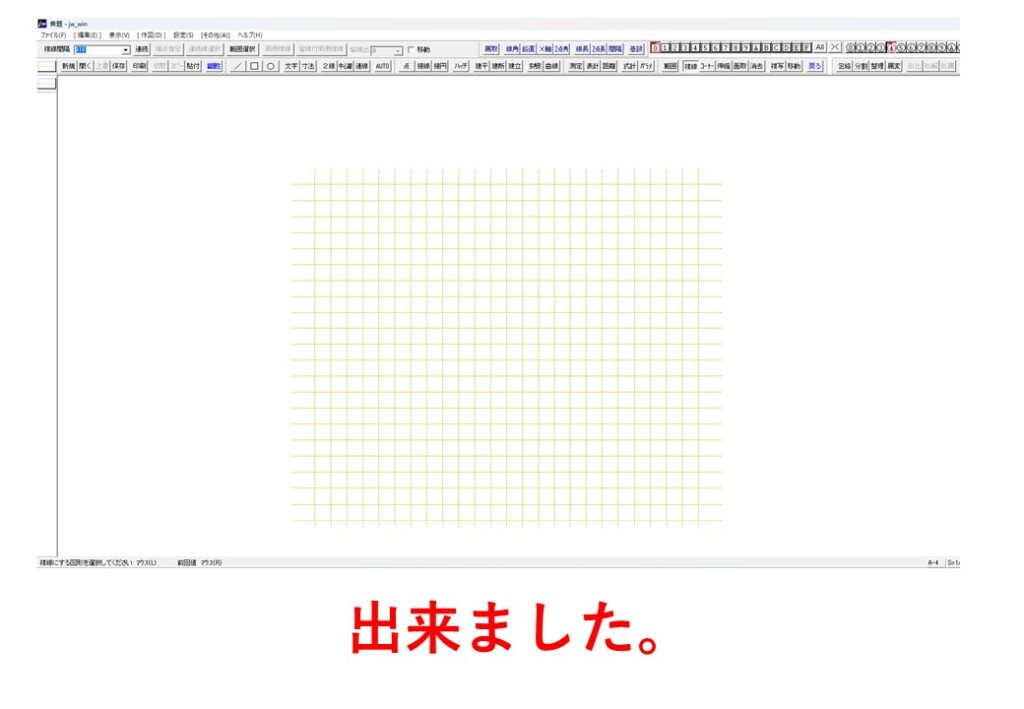
まとめ
モジュール線だけでなく、補助線をうまく活用すれば、時短で作図できるようになります。
ぜひ活用してみてください。
筆者が10年以上培ってきたテクニックをまとめた教材をリリースしています。
初心者の方に向けた内容で、基礎から実践的な内容のもので550円~販売しています。
コーヒー一杯分からなので、気軽に取り組めると思います。
詳細はこちらを参照ください。




コメント